Windows güncellemesi artık çok sık ve gerekli bir hizmettir, Windows'un günlük kalitesini iyileştirmek için büyük/küçük değişiklikler, hata düzeltmeleri ve iyileştirmeler yapacak.
Ancak birçok nedenden dolayı bu güncellemeler kullanıcılar tarafından kullanılamamakta ve bunlara adapte edilememektedir. 0x80070020 Güncelleme Hatası.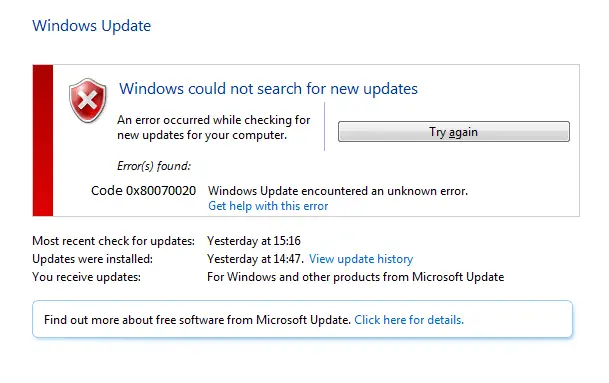
0x80070020 kodu hatasıKullanıcıların Windows güncellemelerini yüklemesini kısıtlamaktan sorumludur.
Neyse ki, öğrendin0x80070020 güncelleme hata bilgisi nasıl düzeltilir,Çünkü Windows'u güncel tutmak, diğer hataları düzeltmek için de temel gereksinimdir.Burada, bu hata durumuyla başa çıkmak için en iyi çözümlerden bazılarını bulacaksınız, ancak önce bu hatanın neden oluştuğunu anlayacağız.
0x80070020 hata kodu neden görünüyor?
Windows güncellemelerini engellemenin birçok nedeni vardır:
- Antivirüs, gerçek zamanlı tarama işleviyle müdahale eder.
- Kayıt defteri anahtarı zarar görmüş.
- Güncellemeyi barındırmak için yeterli bellek yok.
- Sabit sürücünün alt sektörleri.
0x80070020 güncelleme hatası nasıl düzeltilir?
Burada, yukarıdaki sorunları herhangi bir profesyonel bilgi olmadan çözmek için en iyi manuel yöntemlerden bazılarını tartışacağız.
Yöntem 1: Virüsten koruma ve güvenlik duvarını devre dışı bırakın veya varsayılan virüsten koruma yazılımını kullanın
Bu 0x80070020 hatasının ana nedenlerinden biri, üçüncü taraf bir virüsten koruma programının güncelleme işlemini engellemesidir.Antivirüs ve güvenlik duvarı, bilgisayarınızı virüslerden ve kötü amaçlı yazılımlardan korumak için tasarlanmıştır.Ancak bazen PC ve anti-virüs yazılımı iyi bir şekilde entegre değildir.Bu, işletim sisteminin üçüncü taraf virüsten koruma yazılımıyla uyumsuzlukla karşı karşıya olduğu anlamına gelir.
Üçüncü taraf antivirüs ve güvenlik duvarı yazılımlarının neden olduğu çakışmalar, günlük Windows hizmetlerinde (Windows Update gibi) ciddi arızalara neden olabilir.Bu nedenle, virüsten koruma korumasını geçici olarak devre dışı bırakmak ve virüsten koruma ve güvenlik duvarı korumasını başarıyla devre dışı bıraktıktan sonra sistemi güncellemeye çalışmak gerekir.
En kötü durumda, güncelleme işlemini gerçekleştirmek için virüsten koruma yazılımını kaldırmanız gerekebilir.Kaldırma sizin için işe yararsa, yeni diğer yazılıma geçmeyi deneyin.
Yöntem 2: BITS hizmetini yeniden başlatın
Arka Plan Akıllı Aktarım Hizmeti (kısaltılmışBITS) Esas olarak PC'nizi arka planda otomatik ve akıllı bir şekilde güncellemekten sorumludur.
Bu hizmet azaltıldığında mutlaka 0x80070020 güncelleme sorunu oluşacaktır.Bu nedenle, hizmetin yeniden başlatılması normal işlevlerini sürdürebilir.
Yeniden başlatmak için BITS, lütfen aşağıdaki adımları izleyin:
- Aynı anda basın Ctrl + Shift + Esc Anahtar başlangıçGörev Yöneticisi.
- Çevirmek服務sekmesi, ardındanListedeaçmakBITS或 Arka Plan Akıllı İletim Hizmeti .
- Sağ tıkBu ve ardından seçinTekrar başlat.
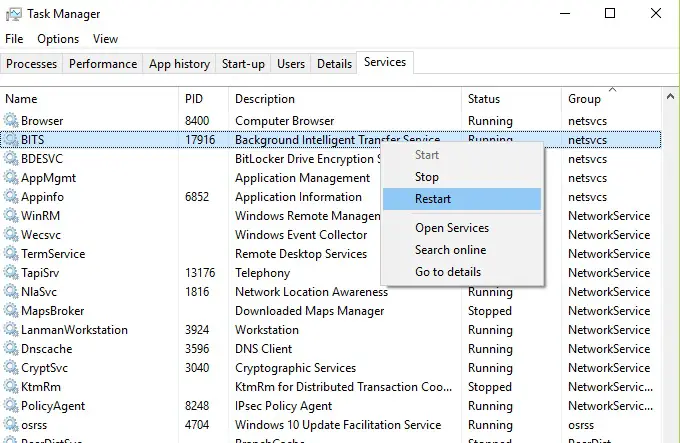
Bu, BITS'i yeniden başlatacak ve bilgisayarınızı normale döndürebilir.
Yöntem 3: Windows Update Sorunlarını Giderin
Virüsten koruma işlevini devre dışı bıraktıktan sonra, Microsoft'un Güncelleme sorun giderme programı denemeye değer, ancak bir sonuç çıkarılamaz.Resmi sorun giderici, güncelleme ile ilgili sorunları kolayca çözebilen mantıklı bir sırayla talimatlar vererek hataları ortadan kaldırır.Windows Update sorun gidericisini çalıştırmak için:
-
basınWindowsAnahtar ve yazmaya başlayın Sorun giderme ,SonraEnter tuşuna basın.
-
Sahip değilseniz,Buraya Tıkla下載.
-
Listedenseç Windows UpdateSeçenek ve tıklayın"İşlem Sorun Gidericisi".
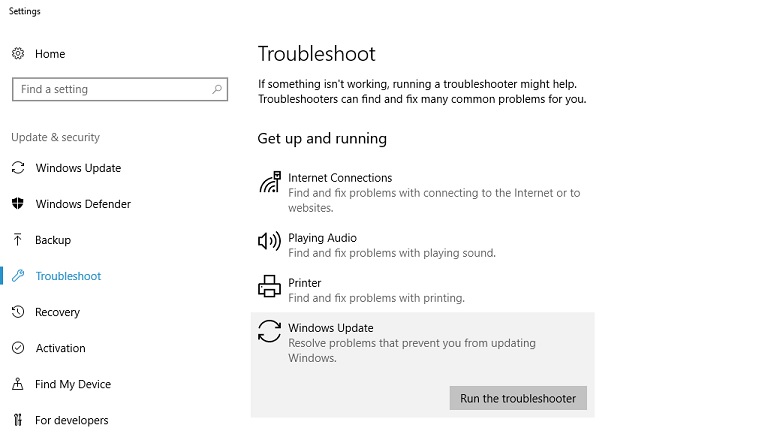
-
Windows sorunu otomatik olarak algılayacak ve ekrandaki bazı yönergeler aracılığıyla sorun gidermede size rehberlik edecektir.
Umarım Windows'un bu yerleşik özelliği, sorunlardan kurtulmanıza yardımcı olabilir 0x80070020 Güncelleme hatası.
Yöntem 4: YenidenWindows Updates bileşenlerini ayarlayın
Windows Update bileşenlerinin sıfırlanması, Windows Update'in aşağıdaki gibi herhangi bir sorun olmadan başarıyla indirilmesini ve yüklenmesini sağlamak için hasarlı ve virüslü güncelleme bileşenlerini onarabilir.Windows Update Services Güncelleme Hatasısınıftan herhangi birihata.
Windows Güncelleştirmeleri bileşenlerini sıfırlamak için şu adımları izleyin:
- aşağı bastırmak Windows + X tuşu ,SonraAçılır menüdenSeç"Komut İstemi (Yönetici) / Windows Power Shell (Yönetici) ".
- Açılan konsola aşağıdaki komutu yazarak, BitişWindows Update Services , MSI Yükleyici, Şifreleme 和BITS.lütfen hatırlaHer komuttan sonra basın" ENTER ".
- Net durdurma wuauserv
- Net durdurma cryptSvc
- Net durdurma biti
- Net stop msserver
- dolayısıyla,Konsol penceresine aşağıdaki komutu yazarak,Yeniden isimlendirmek katroot2 和 Windows Update Servicesdosya.Her satır içi komuttan sonra,Tekrar basın" ENTER ".
- Ren C: WindowsYazılımDağıtım YazılımıDistribution.old
- Ren C: WindowsSystem32catroot2 Catroot2.old
- 2. adımda döndürülen hizmetleri yeniden başlatmalıyız.Bu hizmetler BITS, Şifreleme, Windows Update Hizmetleri 和MSI yükleyici lütfen Aşağıdaki gömülü komutları kullanın ve her komuttan sonra Enter tuşuna basın.
- net başlangıç wuauserv
- Net başlangıç cryptSvc
- Net başlangıç biti
- Net start msserver
- Son olarak, yaz bırakmak Of Komut istemi , Ve bilgisayarı yeniden başlatın.
Başarılı bir yeniden başlatmanın ardından, lütfen Windows Güncellemelerini tekrar yüklemeyi deneyin, herhangi bir şey görmeyeceksiniz. 0x80070020 hatası .
Yöntem 5: CHKDSK'yi çalıştırın
Dediğiniz gibi diski kontrol edin, aynı anlama geliyor.Bu komut, sabit sürücüdeki bozuk sektörleri kontrol etmeye ve daha sonra bunları onarmaya yardımcı olur.Windows tarafından sağlanan bu yardımcı program, 0x80070020 güncelleme hatasını çözmelidir:
- aynı anda basınWindows + XAnahtar ve tıklayın Komut İstemi (Yönetici) / Windows Power Shell (Yönetici) Aç onu.
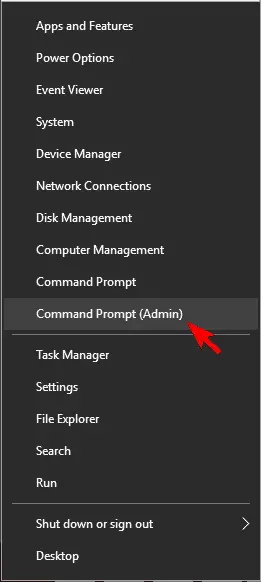
- Siyah/mavi konsolda,girmek" chkdsk/rc: ", ardından basın Girmek. KullanabilirsinizDiğer harfler tarafından atanan sürücü diziniHarfleri değiştir"C"Diğer sürücülerin aynı olup olmadığını kontrol etmek için .
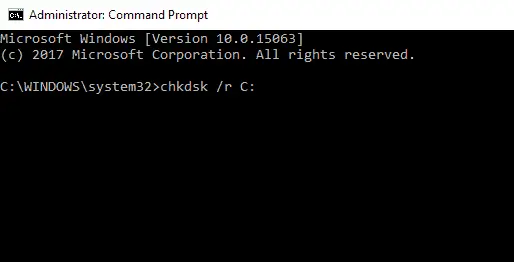
- Bu komut, sabit diskin bozuk kesimlerini otomatik olarak kontrol edecek ve onaracaktır.
Bu kadar.它應修復Windows 10、8和7中的0x80070020錯誤。
Ayrıca bakınız:Pencere güncellemesinin çalışmaması nasıl düzeltilir
结论
Umarım 0x80070020 hatasını düzeltmek için bu makalede verilen yöntemleri kullanabilirsiniz.Yukarıdaki tüm adımları uyguladıktan sonra hala takılıyorsanız, PC'nizi biçimlendirmeyi deneyin.Mutlu onarım.


![Windows sürümünü nasıl görebilirim [çok basit]](https://infoacetech.net/wp-content/uploads/2023/06/Windows%E7%89%88%E6%9C%AC%E6%80%8E%E9%BA%BC%E7%9C%8B-180x100.jpg)


